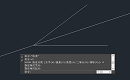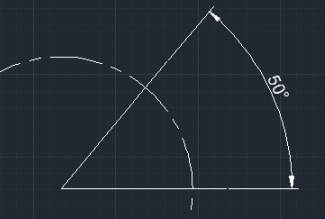CAD角平分线如何绘制?CAD绘制角平分线方法步骤
2024-01-10
7265
在CAD制图的世界里,我们有时需要绘制CAD角平分线来满足设计需求。你是否曾为此感到困惑?别担心,接下来,我将以浩辰CAD软件为例,为大家分享绘制CAD角平分线的几种实用方法,让设计之路更加顺畅!CAD绘制角平分线的实用方法: 方法1:辅助线法 1、在浩辰CAD中打开图纸文件后,以将要平分的角的顶点为圆心,绘制任意半径的圆(圆的半径最好不超过角的两条边)。如下图所示: 2、调用CAD修剪命令TR,修剪掉多余的圆弧,只保留角的两条边内的圆弧。 3、修剪完成后,调用直线命令连接角的顶点与圆弧中点即可完成CAD角平分线的绘制。如下图所示: 方法2:构造线法 1、在浩辰CAD中打开图纸文件后,调用CAD构造线快捷键XL,根据命令提示输入N,按回车键确认。2、根据命令提示指定顶点,指定起点,指定端点即可完成CAD角平分线的绘制。 在浩辰CAD软件中,绘制任意角度的CAD角平分线并非难事,只需掌握上述两种方法,便能轻松驾驭。对此感兴趣的设计师朋友们可以关注浩辰CAD官网教程专区,在那里,你们将发现一片知识的宝藏,小编将在后续的CAD教程文章中,倾囊相授,与你们一同分享更多的精彩内容。让我们共同期待,那未来的知识盛宴!
CAD中怎么画角平分线?CAD角平分线绘制技巧
2019-09-04
5044
在CAD软件中,如果我们想要在图纸中将一个CAD角度进行平分,我们就需要绘制出角度的CAD角平分线,在浩辰CAD软件中如何绘制CAD角平分线呢?接下来的CAD教程就和小编一起来看看浩辰CAD软件中绘制CAD角平分线的相关操作技巧吧!CAD角平分线绘制步骤:如下图,以两条线的交点为圆心,以任意半径绘圆交两条线于1,2两点; 分别以1,2两个交点为圆心,以1,2两个交点之间的距离为半径绘制圆,两圆交于一点,如图; 连接两点即得角平分线,如图。 以上就是在CAD软件中,我们绘制角度的平分线的时候,我们可以借鉴上面CAD绘制角平分线的过程,减少我们的出错。今天就介绍这么多了。安装浩辰CAD软件试试吧。更多CAD教程技巧,可关注浩辰CAD官网进行查看。